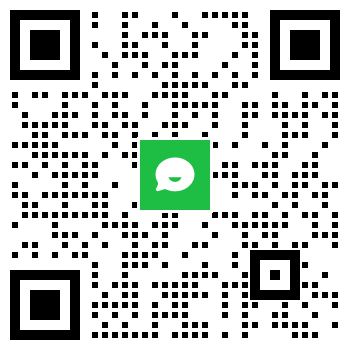Tita 总结(日周月报)即将全面升级啦!全面提升查看总结和写总结的过程体验。下面就带你一起来提前感受下~
如何写总结?
入口
原来的入口
在旧总结中,进入「总结」后,需要分别在「日报」「周报」「月报」页签下点击「写日报」「写周报」「写月报」。
新入口
在全新的 Tita 总结中,提供了常置入口——写总结。只要登录 Tita,进入「总结」模块,右上方就一直可以看到「写总结」按钮,点击并选择模板后,就可以填写总结啦~
如何填写
原来的写总结
原来的总结填写是在弹窗中进行,弹窗中具有任务完成情况的展示,用户可以进行内容填写、@他人等操作。
新的写总结
填写的体验与功能也有了强力升级,主要几个调整点:
- 全新的填写体验:全屏模式「沉浸式」填写
- 【新增心情】用一个表情来描述一下当前的心情吧:本周是「开心」还是感觉「压力巨大」
- 【新增 OKR】填写总结可以同步或导入 OKR,自动汇报 OKR 进度进展,并且支持同步的内容反写到 OKR 本身
- 【升级任务同步】任务不仅仅支持自动同步,还支持人工导入
- 【升级填写富文本体验】写总结的富文本体验更爽
- 【升级可见范围】可以更灵活让更多人员查看你的总结
「沉浸式」写总结,让书写更畅快
进入写总结页面后,就会看到一整个「写总结」的页面,完全没有其他信息的干扰,可以集中精力写总结。
OKR 进度进展的展示与编辑
在「总结」中,用户可以自主选择自己想要进行汇报的 OKR,并且可以在总结内快速进行不同 OKR 进度进展的更新,更可以把在总结中更新的内容同步写回到对应的 OKR 中,实现一次编辑,两端(总结与 OKR)更新。
- OKR 展示:无论是写日报、写周报还是写月报,都将有 OKR 展示区域。在这里,系统会根据周期范围自动导入进来一些 OKR,员工也可以自己导入 OKR。
- 完成度、信心指数与进展的编辑:在总结内,用户可以进行完成度与进展的编辑(已结束的 OKR 不可编辑),也可以补充进展。
- 完成度与进展的写回:有用户可能会问,“如果我在总结内编辑了完成度和进度,是否可以同步到原来的 OKR 中呢?这样就不用在两边填写两遍了”。
关于这个问题,我们确实提供了一个高级能力——完成度与进展的写回!
如果用户在总结中更新了「完成度」或者填写了进展,在进行「总结」的提交时,系统将询问用户是否要将在总结中更新的内容写回到原来的 OKR 中,如果选择「写回」,则成功写回后,「OKR」的相应内容也将更新。
任务进度进展的展示与编辑
- 任务展示:无论是写日报、写周报还是写月报,都将有任务展示区域。在这里,系统会根据任务情况与周期范围自动导入进来一些任务,员工也可以自己导入任务。
- 完成度与进展的编辑:在总结内,用户可以进行完成度与进展的编辑(任务状态为已完成的任务或者任务类型为定量任务的完成度不可编辑),也可以补充进展。
- 完成度与进展的写回:有用户可能会问,“如果我在总结内编辑了完成度和进度,是否可以同步到原来的任务中呢?这样就不用在两边填写两遍了”。
关于这个问题,我们确实提供了一个高级能力——完成度与进展的写回!
如果用户在总结中更新了「完成度」或者填写了进展,在进行「总结」的提交时,系统将询问用户是否要将在总结中更新的内容写回到原来的任务中,如果选择「写回」,则成功写回后,「任务」的完成度和进展也将更新。
OKR 与任务区域的开启与关闭
用户可以根据自己实际需要来选择是否要展示、填写 OKR 或任务。关闭区域后,在后面的总结中如果又希望展示 OKR 或任务,也可以在同样的地方自行打开对应区域。
单独@人来查看
除了在上面提到的「工作总结」与「下一步工作计划」可以直接@人来,也有如下的单独区域可以允许并通知他人来查看自己的本篇总结。
指定总结可见范围
支持员工指定总结可见范围啦~在可见范围设置中,可以选择「指定范围」,可以指定某些人或者某些部门可见此总结。
新增特性
个性化的「心情选择」,记录此刻心情
进入总结撰写页面,顶部就会有「心情选择」区域,不同表情代表不同心情,选择表情并提交后,在已提交的总结上就会看到对应的表情(PS:如果企业不想有心情区域,可以进入「高级功能设置-总结设置」中,关闭心情选项)。
填写「总结」或「计划」时直接@其他人
在填写「工作总结」或者「下一步工作计划」时,支持在文本中直接@其他人啦~被@的人将会收到通知,并可以查看总结的内容。(不过本次升级后,文本中不再支持上传图片和添加表格,请留意)
如何查看总结
原来的总结查看
原来在「总结」模块内仅支持查看「我的总结」「下属总结」。如果想要查看更多总结,需要进入「动态」下的总结页签进行查看。
新的总结查看
所有用户在进入 Tita「总结」模块后,都将体验全新的「总结」查看页。
如何查看自己提交的总结「我的总结」
所有员工都有「我的总结」,在这里可以查看所有自己提交的总结。此外,为了提醒用户,如果当天的日报/当周的周报/当月的月报尚未提交,用户切换到日报/周报/月报的页签下时,系统也将会进行如图所示的提醒。
如何查看更多人的总结「全部总结」
所有员工都可以在「全部总结」中查看自己有权限查看的日周月报,其中老板、助理、超级管理员、总结管理员在这里可以看到全公司各位员工的总结。
如何查看下属总结「下属总结」
- 查看:有直接下级或者虚线下级的「上级」们将会拥有「我的下属」这个菜单,点击此菜单即可查看所有的自己的直接下级和虚线下级提交的总结,并且在左侧菜单栏可以点击某个下属,点击后右侧将展示该下属的所有总结。
- 下属提交情况统计:选择「日报」「周报」「月报」某个页签后,上级将可以看到对应周期的总结提交情况。
点击统计区域,右侧将会出现推屏,在推屏中可以查看提交详情,也可以点击人员进行提醒或查看总结内容的操作。
老板与部门负责人如何查看部门总结「部门总结」
点击「按部门查看」,左侧菜单栏将翻转并显示部门信息,点击某个部门,右侧将仅显示该部门下所有成员提交的总结。
移动端的总结模块升级
在移动端,总结模块同样也进行了升级。
如何写总结
入口
原来的入口
在原来的系统中,无论是写总结还是查看总结,入口都是点击底部导航栏的「总结」,在弹窗中选择日周月报的一种。
选择了总结类型后,右下角的「填写」按钮即为填写入口
新的入口
在全新的移动端总结中,同样点击底部导航栏的「总结」,点击后将会进入以下页面
在「写总结」中,点击「日报」「周报」「月报」的模板,就可以进入对应总结的填写页。
如何填写
原来的填写页
新的填写页
移动端的填写页同样支持心情选择、OKR 展示与编辑、任务展示与编辑、填写总结与计划(但移动端不支持在「工作总结」与「下一步工作计划」中@其他人)、添加附件、单独@人,以及设置可见范围。
如何查看总结
在原来的移动端总结中,如果想要查看更多人的总结,同样是需要去往「动态」中。而在总结移动端升级后,直接在「总结」模块中就可以实现查看。
如何查看自己提交的总结「我的总结」
所有员工在「查看总结」中都有「我的」,在这里可以查看所有自己提交的总结。
如何查看下属总结「下属总结」
有直接下级或者虚线下级的「上级」们将会拥有「下属」这个菜单,点击此菜单即可查看所有的自己的直接下级和虚线下级提交的总结。
老板与部门负责人如何查看部门总结「部门总结」
点击「部门」,在下方即可查看部门人员的总结。
移动端总结提交统计
如何查看下属提交情况统计
本次升级中,移动端新增了「统计」模块。在这里,上级将可以看到「下属」页签,点击后,如下图所示,可以分别看到日报、周报、月报的提交情况。
点击某一个类别,将会出现如下图所示的详情页。在详情页中,可以看到具体每一位下级的提交情况。
如何查看自己的提交情况
所有用户在「统计」这里都有「我的」页签,点击后同样可以看到日、周、月报的提交情况。
点击详情后,即可查看统计详情。
上千家企业使用 Tita 建立高绩效团队,改变他们的绩效、参与和发展方式,并取得业务成功!
2024精选上千套各行各业 《OKR案例库》 ,快速上手!
了解更多客户如何使用工具平台取得业绩增长,索取成功企业最佳落地一手资料,直观体验《新绩效一体化管理平台》,立即申请 《Tita 产品演示》 。